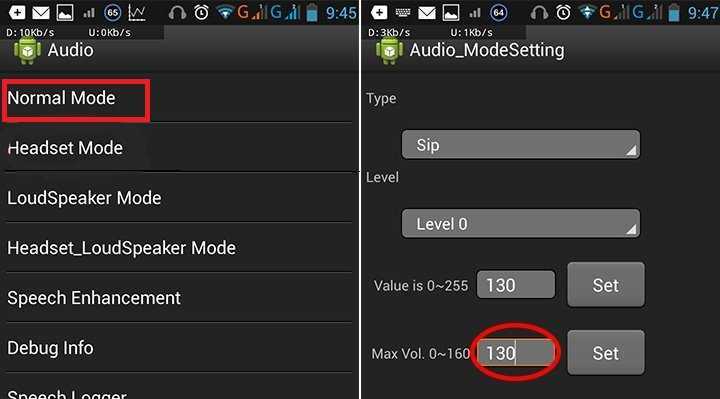Усиление звука через приложение Volume Booster GOODEV
Volume Booster GOODEV – одно из немногих приложений, которые реально увеличивают громкость звука. Программа совместима с Android 4.0 и новее, но не работает на Android 4.2.1-4.3.
При первом запуске приложения появится предостережение, что высокая громкость может навредить слуху и динамикам устройства. Если вы согласны с тем, что действуете на свой страх и риск, нажмите «ОК».
На главном экране отображается ползунок, регулирующий усиление звука. По умолчанию его максимальное значение составляет 60%. При том, что разработчик уже ограничил его, он рекомендует использовать усилитель громкости не более чем на 40%.
Если вам недостаточно 60%, измените максимальный уровень усиления в настройках приложения. Там же можно включить отображение системного регулятора громкости.
Также стоит сказать, что Volume Booster будет работать не на каждом смартфоне, даже если установлена подходящая версия Android. Программа тестировалась на Xiaomi Mi A1, Redmi 4X, Samsung Galaxy S4 и LG G4. На двух последних не было замечено усиления звука.
Как сделать звук громче в настройках Андроида
Жалуясь на тихий динамик, некоторые пользователи попросту забывают о том, что у них выставлен низкий уровень громкости. Ситуация кажется смешной, однако именно она в большинстве случаев вызывает претензии со стороны владельцев Андроид-смартфонов.
Разумеется, любой человек может когда угодно увеличить громкость. Как правило, для этого используется специальная «качелька», расположенная на левом или на правом торце устройства. Нажатие на верхнюю кнопку приводит к увеличению громкости, а нижнюю – к уменьшению. Также этот процесс проецируется на экране, благодаря чему человек видит текущий уровень звука и динамику его изменения.
Нельзя исключать ситуацию, когда по каким-то причинам качелька регулировки громкости перестает работать. Конечно, в таком случае следует заняться ремонтом корпуса устройства, но в то же время в настройках можно изменить данный параметр и без использования кнопок.
Для увеличения громкости стандартными средствами понадобится:
- Открыть настройки телефона.
- Выбрать раздел «Звук и вибрация».
- Передвинуть вправо ползунок напротив всех пунктов, подразумевающих громкость (будильник, рингтон, мультимедиа).
Как увеличить звук до программного максимума
Зачастую тихий звук из динамика обусловлен тем, что в настройках устройства выставлен низкий уровень громкости. Как вы знаете, его можно отрегулировать при помощи специальных кнопок-качелек, расположенных на правом или левом торце корпуса. Кроме того, полоска изменения громкости может быть представлена в центре управления (шторке уведомлений).
Как бы то ни было, изменение уровня через центр управления или кнопками позволяет настроить только громкость мультимедиа. Если слабый звук беспокоит вас исключительно при поступлении входящих звонков или при работе будильника, то сделайте следующее:
Откройте настройки смартфона.
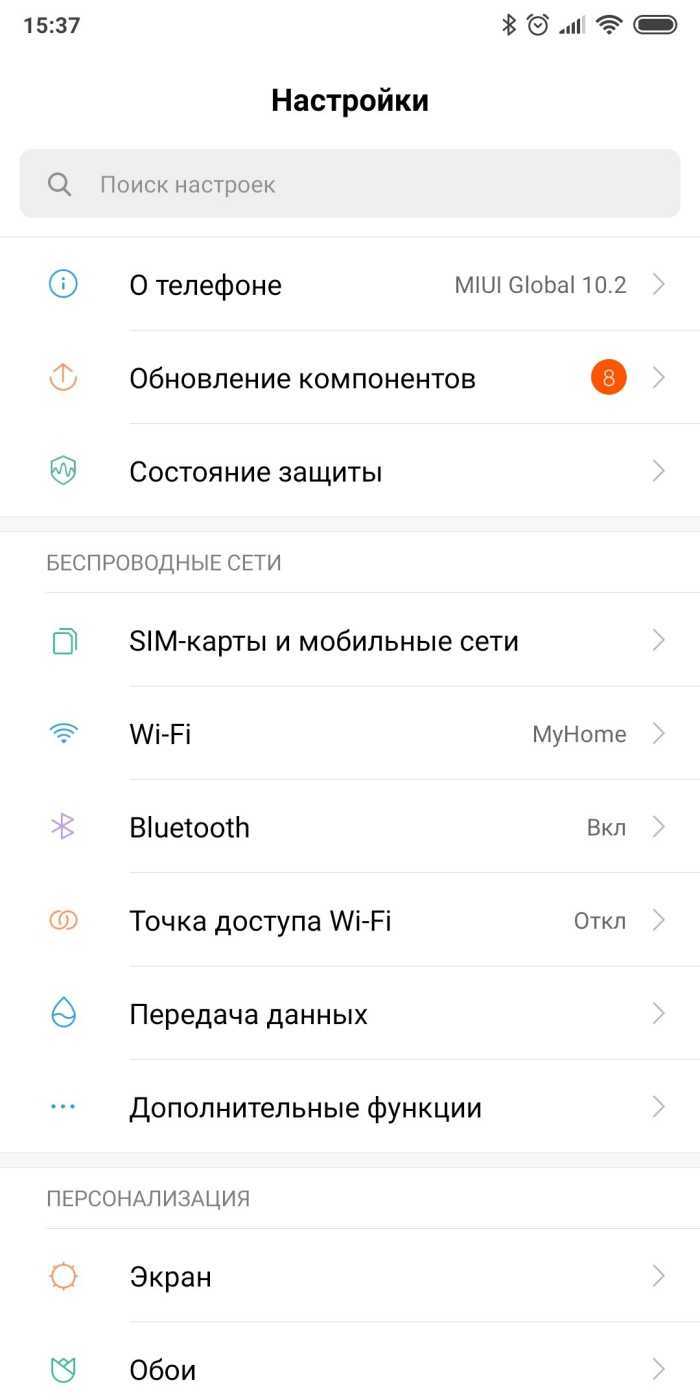
Перейдите в раздел «Звук и вибрация».
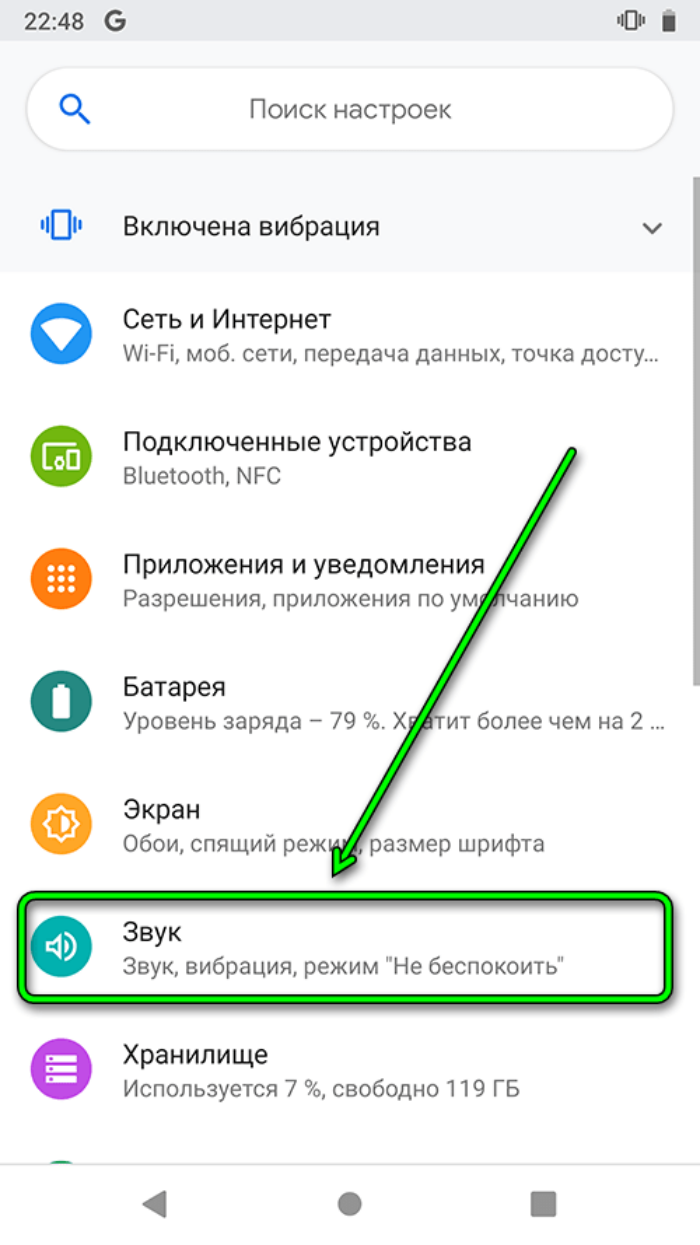
Установите необходимо значение громкости для различных сценариев.
Если вы выкрутите все ползунки на максимум, то динамик будет работать значительно громче.
При этом проблема тихого звука может остаться в том случае, если громкость была ограничена самим производителем. Однако все имеющиеся ограничения можно снять, воспользовавшись одним из нескольких способов.
Усиливаем динамик подручными средствами (лайфхак)
Существуют определенные трюки, выполнение которых обеспечит повышение уровня громкости на гаджете. Здесь нужны минимальные познания в физике и подручные материалы:
- К смартфону подключаем внешние колонки. Такие устройства будут намного громче воспроизводить звук, чем стандартный динамик гаджета.
- Помещаем девайс в стеклянный стакан с целью повысить уровень громкости во время воспроизведения музыки. Здесь стакан будет выступать в роли резонатора. От него будет отражаться звуковая волна.
- Используйте акустические свойства разных материалов, способные отражать звук. Достаточно найти окрашенную стену и рядом установить гаджет, чтобы на нее был направлен звук. Звуковые волны при отражении от стены усилятся.
Настройка микрофона на телефонной гарнитуре на Android
Проблемы с микрофонами на телефонах возникают намного реже, чем на ПК. Обычно подключенная гарнитура автоматически определяется и не требует настраивать ни звук, ни запись. Если микрофон все-таки не работает, причины может быть три.
- Сломанные наушники. Проблема проверяется подключением другой гарнитуры и решается покупкой нового устройства.
- Неполадки с разъемом на телефоне. Для проверки используется другой смартфон или компьютер. Если причина подтвердилась, гаджет придется отнести в сервис.
- Сбившиеся системные настройки мобильного устройства.
Решить проблему с настройками пользователь может самостоятельно, не обращаясь к специалистам. Для этого достаточно перейти к инженерному меню, введя специальную комбинацию в меню набора номера. Для большинства моделей с процессорами марки MTK вводят *#*#54298#*#* или *#*#3646633#*#*. Комбинация *#*#8255#*#* предназначена для ЦПУ Exynos от Samsung. В меню придется найти раздел Hardware и открыть вкладку Earphones and Mic. Здесь можно настроить громкость и чувствительность внешнего или встроенного микрофона.
Увеличиваем звук наушников в системе
С какого бы устройства вы не слушали музыку, там должна быть возможность изменения громкости. На компьютере – в трее около часов (или в другом месте), на телефоне есть соответствующие кнопки и системные «ползунки», на телевизоре, физическом проигрывателе (музыкальном центре, радиоприёмнике, ЦАПе и т. п. ) это обычно кнопки на корпусе или пульте ДУ.
Важный момент. У беспроводных наушников есть отдельная громкость по Bluetooth и громкость в телефоне. Иногда, в этом и заключается проблема тихого звучания музыки. Проверьте громкость самих наушников, а затем громкость телефона или другого устройства. Рекомендую выставлять громкость наушников на максимум и регулировать ее в дальнейшем только телефоном, плеером или ПК. Чтобы не прибавлять «и там, и тут».
Как повысить громкость на андроиде через инженерное меню на старых версиях ОС
Как увеличить громкость на ноутбуке с Windows 7
Как выглядит интерфейс меню
Инженерный вариант меню не просто так спрятали от обычных пользователей. Неправильно выставив параметры, устройство можно легко привести в неработоспособное состояние. В зависимости от производителя или марки смартфона понадобится ввести специальный код для получения доступа. Могут использоваться следующие варианты:
- *#*#6484#*#*, *#*#54298#*#* или *#*#3646633#*#* — свойственны китайским производителям (Meizu, Xiaomi и пр.);
- *#*#197328640#*#* — Samsung;
- *#*#2846579#*#* или *#*#2846579159#*#* — Huawei.
Кодов много, надо только подобрать нужный
Обратите внимание! Если никакой из вариантов не помог попасть в меню, стоит заглянуть в инструкцию пользователя, либо на сайт производителя. Там также можно найти развернутое руководство по большинству смартфонов, которые на текущий момент считаются актуальными
После введения кода необходимо нажать на кнопку вызова. После того как откроется меню, необходимо тапнуть по «Hardware Testing» (если переход дальше не происходит, можно попробовать сделать движение вправо). Теперь надо найти подраздел «Audio» и зайти в него.
Далее пользователь может выбрать среди 4 режимов звука:
- Normal Mode — только динамики;
- Headset Mode — только наушники;
- LoudSpeaker Mode — устанавливает уровень громкой связи;
- Headset_LoudSpeaker Mode — регулирует громкость звука при разговоре в наушниках.
При выборе одного из режимов будет открываться меню настроек. Там присутствует два параметра. Тут ставится минимальный и максимальный уровень громкости. Двигая ползунки, можно добиться увеличения максимальной громкости. Причем показатель минимальной громкости можно установить на максимум, что полностью решит проблему.
Подтвердить изменения можно, нажав на кнопку «Set».
Важно! Так как инженерное меню не русифицируется, лучше всего ничего лишнего не трогать. Это может привести к плохим последствиям
Оно сделано для специалистов.
Инженерное меню присутствует в Android, начиная с версии 2.3 по 6.0. В более новых версиях эту функцию вырезали, из-за чего на новых смартфонах придется пользоваться альтернативными способами.
Увеличение громкости через recovery
Не лучший метод, чтобы увеличить громкость динамика на Андроиде, для последней фирменной оболочки MIUI 9 несколько потерял актуальность, ввиду того, что есть более простые решения. О них пойдет речь ниже, а пока предлагаю искушенным пользователям новейшую инструкцию с форума 4pda.
Для начала, необходимые условия для его реализации:
- наличие root-прав;
- разблокированный загрузчик;
- установленное кастомное рекавери TWRP.
Если все это присутствует, то приступаем.
- Устанавливаем файловый менеджер с рут-правами. На выбор, они все хороши: Root Browser, ES проводник, Total Commander. Скачать можно с Play Маркета.
- Заходим в папку system установленным менеджером и создаем в ней другую папку под названием su.d. Даем ей права — rwxr-xr-x. Кто сомневается, почитайте, как это делается. Данная инструкция краткая.
- Во вновь созданную папку помещаем указанный архив. Выставляем для него те же права — rwxr-xr-x.
- Перегружаем телефон.
- Загружаемся в рекавери и устанавливаем скачанный ранее zip-файл. Просто нажмите INSTALL.
- Не выходя из TWRP устанавливаем другой архив(также заранее приготовленный).
- Перегружаемся в систему, итогом всех манипуляций будет новая иконка на столе с буквой V посередине.
- Заходите в установленную программу и настраивайте звук. Здесь нужно выбрать свой тип наушников или динамика телефона. Предлагается повысить все частоты эквалайзера до максимума и поднять общее усиление на 6 децибел.
- Включите звучание и насладитесь уровнем громкости. Проверьте, не захлебывается ли динамик, может надо немного понизить. Берегите барабанные перепонки.
Кто не хочет заморачиваться установкой данной утилиты, предлагаю патч, подходит практически ко всем версиям MIUI. Установка также из-под кастомного рекавери простой инсталляцией файла. Никаких дальнейших действий от вас не требуется, изменения в ОС уже проведены.
Как увеличить громкость Bluetooth гарнитуры на Android: Видео
09.07.2019
Еще каких-то 5-7 лет назад для того, чтобы получить -наушники с хорошим звучанием, нужно было потратить огромную сумму денег. К тому же, нередки были случаи, когда беспроводные «уши» самостоятельно отсоединялись или имели громадные задержки при воспроизведении песен. Сегодня с практически всеми этими недостатками удалось справиться, да и наушники значительно упали в цене. Однако всегда есть куда расти и сейчас мы расскажем вам, как улучшить качество звучания Bluetooth-наушников, не потратив при этом ни копейки.
Стоит сказать, что в том, насколько хорошо будет звучать любимый трек в ваших наушниках (и не только в них), основную роль играет кодек. Давайте же для начала разберемся, что это такое.
Viper4Android
Для владельцев телефоном с root-правами имеется приложение под названием Viper4Android, которое можно назвать лучшим инструментом для усиления звука на устройствах с ОС Android. В нем есть много полезных функций для улучшения качества звука, причем это не только усиление громкости.
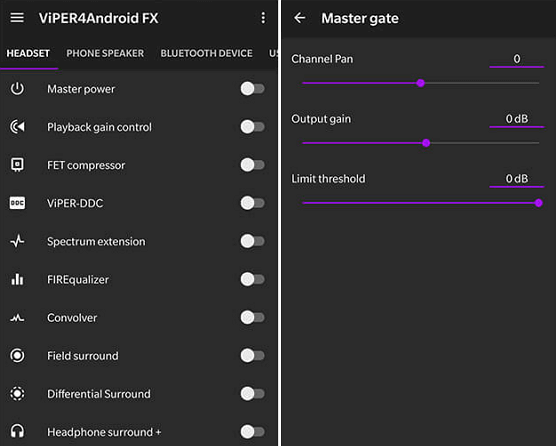
Для прослушивания музыки в наушниках предусмотрена специальная опция усиления громкости, а эквалайзер заслуживает отдельной похвалы.
Viper4Android предлагает отличный набор улучшений звука без особых усилий. Но чтобы полноценно пользоваться этим инструментом, придется рутировать устройство. Если вы уже знакомы с процессом рутирования и перепрошивки, проблем возникнуть не должно. Если вы не совсем уверены, что именно нужно делать, лучше воспользоваться другими программами из данного списка.
Тихий звук в наушниках на MIUI 9
Как временное решение проблем, предлагаю простой способ усилить звук на последней версии MIUI. После обновления до девятой версии фирменной оболочки компании замечен баг по снижению уровня громкости в наушниках. Помогает смена региона:
- заходим в настройки;
- расширенные настройки;
- регион;
- меняем Россию на Тайвань или КНДР
- проверяем звук, должен повыситься без перезагрузки смартфона
Кроме того, в расширенных настройках найдется опция — наушники и звуковые эффекты. При подключении гарнитуры становится активной регулировка эквалайзера. С его помощью, повысив все частоты до максимума, можно увеличить громкость xiaomi. Выберите нужный вам тип наушников, в соответствии с используемыми, телефон поможет вам в настройке качества и громкости воспроизводимого звука.
Установите в настройках приложении для потоковой передачи музыки более высокое качество звука

Если вы используете сервис потоковой передачи музыки, такой как Apple Music, Deezer, Google Play Музыка или iHeartRadio, возможно, вы не получаете наилучшего качества звука. Это потому, что многие из них по умолчанию используют самое низкое качество для потоковой передачи музыки. Обычно это делается для защиты пользователей с ограниченными тарифными планами.
Однако, если вы хотите получить усилитель громкости в наушниках для этих сервисов, просто зайдите в раздел настроек их мобильных приложений. Вы должны увидеть разделы, посвященные улучшению качества музыки в мобильных сетях. Измените эти настройки на параметры более высокого качества, чтобы получить наилучшее качество звука. Вы также можете загружать песни с этих платных сервисов в самом высоком качестве, чтобы слушать их без подключения к сети.
Как увеличить и усилить громкость звука на ноутбуке и ПК
Сначала разберем, какие настройки в операционной системе Windows 10 и ее более ранних версиях помогут исправить проблему.
Громкость на максимум
1. В первую очередь проверьте действительно ли звук выкручен на максимум. Кликните по значку динамика в трее и установите положение в значение 100.
Интересно! Также, если кликнуть по нему правой кнопкой мыши, можно сделать диагностику и устранение неполадок со звуком, она иногда помогает.
2. На клавиатуре ноутбука есть специальные клавиши для изменения громкости, они помечены специальными значками, нанесенными на клавиши. Выкрутите громкость с помощью них. Иногда, чтобы они заработали, нужно дополнительно зажать и кнопку «FN», которая находится справа или слева от пробела.
Громкость отдельных приложений и ПО
Звук может быть тише в определенных программах и приложениях, чтобы узнать это, включите проигрывание в плеере, где вы обычно слушаете музыку, или программу в которой смотрите кино. Далее кликните правой кнопкой мыши по значку с динамиков в трее и перейдите в пункт «Открыть громкость». Здесь можно наглядно посмотреть какая выставлена громкость для каждого запущенного в данный момент приложения.
Важно! Если с уровнем громкости все нормально, а динамики все еще тихие — нужно будет менять внутренние параметры настройки вывода аудио через динамики или наушники. Делается это просто и легко
Тонкомпенсация и эквалайзер
1. Включим тонкомпенсацию. Нажмите на клавиатуре одновременно «WIN + R» и введите команду mmsys.cpl.
Откройте действующие динамики, они еще помечены зеленой галочкой. Перейдите на вкладку «Улучшения». Галочка должна стоять у пункта с неотложным режимом, и установите ее у «Тонкомпенсация» в блоке параметров. Динамики станут громче, можете сразу это проверить.
2. В этом же блоке при желании можете настроить эквалайзер с помощью него также можно увеличить громкость. Установите галочку у этого пункта и, нажмите на значок троеточия у настроек.
Установите ползунки в верхнее положение. Сделать звучание можно по своему вкусу, это легкий и простой метод, многое ПО так и настраивает качество звука.
Интересно! Можно сразу включить и тонкомпенсацию и настроить эквалайзер — так будет еще громче, даже очень.
Важно! Если появились хрипы из динамиков — меняем настройки эквалайзера на более низкие значения. Хрип — это плохой признак, так можно посадить колонки
Также и с софтом, который увеличивает громкость — меняем значения на более низкие.
Драйвера на звук
Можете попробовать обновить драйвера, но это уже крайняя мера, тем более система устанавливает обычно нормальное ПО, которого с лихвой хватает и установка драйверов, именно новых, как правило не дает существенного прироста в громкости. Читайте подробнее — как установить драйвер.
Скачайте и установите один из менеджеров драйверов на нашем сайте, к примеру — DriverHub. Сделайте поиск, выберите ПО для звуковых устройств и обновите их.
Также можете сделать это вручную если точно знаете название вашей звуковой карты. Скачайте с сайта производителя нужный драйвер, подходящий для вашей операционной системы, запустите установщик и следуйте инструкциям мастера инсталляции.
Рекомендуем: Как удаленно перезагрузить компьютер?
Настройки отдельных проигрывателей
Если нет желания настраивать эквалайзер на всю операционную систему, можно сделать это в отдельных программах для проигрывания видео и музыки. Рассмотрим, как сделать это на примере, KMPlayer и AIMP.
1. KMPlayer — Кликните при проигрывании какого-либо видео или аудио файла правой кнопкой мыши на главном окне, в контекстном меню перейдите по «Аудио» — «Нормализация».
2. AIMP — откройте менеджер звуковых эффектов и перейдите на вкладку «Громкость». Здесь можно просто поставить галочку у «Нормализация Replay Gain» — сразу громче. Или вернуться обратно и настроить эквалайзер по своему вкусу.
Интересно! И в других проигрывателях есть такие функции, найти их обычно можно открыв меню софта.
Дополнительные настройки
Качелька регулирования громкости повышает либо понижает силу звучания для текущего на данный момент аудио-источника. К примеру, если вы смотрите на девайсе видео, то меняться будет только его степень громкости. Если нажать качельку, когда на дисплее ничего воспроизводится, то меняться будет звучание мультимедиа.
Для изменения иных звуков, к примеру, рингтонов, произведите такие действия:
- нажмите на качельку регулировки звука;
- на дисплее справа кликните по значку с изображением шестерёнки или названием «Настройки»;
- переместите в требуемое положение регулировочные ползунки для таких источников звучания: громкость мультимедиа, разговор (степень слышимости собеседника при разговоре), будильник, громкость записи (микрофона) и уведомлений.
Если к телефону подсоединена Bluetooth гарнитура, то при нажатии звуковой качельки будет меняться громкость блютуз наушников (и проводных, если подключены они).
Ну и последний, не очевидный способ увеличения звука — смена региона на телефоне. Работает на смартфонах Сяоми. Подробности смотрите в этом ролике:
Закончил ВМРК по специальности техник-механик, работал в компании DEXP, занимаюсь фотографией и диагностикой компьютерной и бытовой техники.
Об авторе
Приобретаем усилитель, плеер или другой источник для проводных наушников

Если после всех проделанных действий звук все еще тихий, а вариант поломки точно исключен, попробуйте поэкспериментировать с источниками, к примеру попробовать подключить наушники в усилитель. Основная его функция, как понятно по названию, усиливать сигнал – увеличивать громкость. Возможно просто у вас слишком «тугие» наушники (высокое сопротивление, например, от 100 Ом и выше, касается проводных моделей), а источник не может их «раскачать» (например, средний телефон может дать более-менее высокую громкость на наушниках с сопротивлением 64 Ом и ниже). Тогда подходящий усилитель легко решит все проблемы. Есть усилители и с возможностью подключения к ним наушников по Bluetooth.
Вообще, если вы собираетесь приобрести проводные наушники, то стоит обязательно прикинуть, потянет ли их ваш источник перед покупкой. Чтобы не было проблем с громкостью в будущем, не стоит покупать наушники с сопротивлением 64 Ом и выше для обычного телефона. Лучше всего 16-32 Ом.
JetAudio
Эта утилита является эквалайзером и отличается большим функционалом: риппер, плеер, аудио конвертер. В ней используется стандартный режим звука «Normal Mode».
Инструкция по увеличению звука:
- Инсталлируем JetAudio через Плей Маркет.
Открываем выпадающее меню путем нажатия вверху на значок с 3-я точками.
Жмем «Звуковые эффекты…».
Выбираем «Эквалайзер».
В данном разделе можно проводить эксперименты с разными значениями. Сверху в правом углу находится значок вызова дополнительных опций, которые используются для настройки звука.
Параметр, в котором указано 60 Гц, изменять не нужно
Важно помнить, что при увеличении звука его качество теряется, а для хороших мелодий не все гаджеты предназначены
Слабые динамики в дешевых гаджетах не стоит усиливать. Если существенно повысить уровень громкости, то динамик станет издавать хрипы, а затем сгорит.
Super Volume Booster
Приложение Super Volume Booster поможет улучшить звук и придать ему объем. Простая надстройка с приятным и простым оформлением. Для работы усилителя не нужен root-доступ.
Особенности приложения:
- В наличии эквалайзер с функцией усилителя звука.
- Увеличение громкости в наушниках.
- Усилитель баса для наушников и портативной колонки.
- 3d-виртуалайзер позволяет изменять глубину и объем стереобазы.
- Пресеты активируются, когда вы вставляете наушники в гнездо телефона.
- Пользовательские уровни громкости для различных приложений (поддерживаются видео, аудио и игровые приложения).
- Super Volume Booster заменяет стандартный 15-ступенчатый регулятор громкости Android на 100-ступенчатую альтернативу. Это дает лучший контроль над громкостью и четкостью звучания телефона.
Определение причин тихого звука
Чтобы начать действовать и устранить поломку, необходимо сначала установить источник проблемы.
| Если вы плохо слышите голос с определённым абонентом | Попробуйте позвонить другому. Возможно он единственный, чью речь вы едва разбираете. И в данном случае вам и нечего устранять. Проблемы либо в его телефоне, либо в сотовом операторе, услугами которого он пользуется. Свяжитесь с ним другим способом и уведомите своего знакомого о том, что неполадки на его стороне. |
| Если вы плохо разбираете речь всех абонентов, кому пытаетесь дозвониться | Необходимо для начала перезагрузить своё мобильное устройство. Для этого на корпусе сверху или сбоку есть специальная кнопка. Её необходимо нажать и удерживать до тех пор, пока не появится окно с подтверждением выключения. |
Попробуйте регулировать звук не только кнопками на корпусе телефона, но и опционально.
Для этого перейдите в настройки и выберите пункт «Звук» или «Профили звука».
Как усилить звук на телефоне андроид
Тихий разговор так и вызывает желание прибавить звук, однако из-за технических ограничений это зачастую невозможно. Но обойти их несложно. Для этого есть целый набор способов:
- настройки телефона;
- инженерное меню (для старых устройств, будет рассмотрено отдельно);
- сторонние приложения;
- специальные патчи (требует root-права).
Важно! Так как увеличить громкость на андроиде универсальным способом нельзя, невозможно найти такое приложение, которое бы гарантировано сработало на абсолютно всех устройствах. Нужно хорошо знать свое «железо», чтобы не тратить время на бесплодные попытки
Настройки телефона
Где найти настройки звука
Увеличение громкости на андроиде через параметры телефона — очевидный способ, который иногда может помочь. Итак, чтобы начать настройку громкости, понадобится:
- Войти в настройки.
- Войти в раздел «Звук» или «Звук и вибрация», «Звук и уведомления». Конкретный текст может отличаться в зависимости от того, какие используются смартфон и его версия андроида.
- Установить комфортный уровень громкости, передвигая ползунки.
- Проверить профили звука. Установить «По умолчанию», если стоит какой-то иной. Альтернативный вариант — попробовать поставить «На улице» или похожий.
Теперь звук должен увеличиться.
Сторонние приложения
Разработчикам часто приходится исправлять мелкие огрехи производителей, выпуская различные любительские патчи и заплатки, позволяющие улучшить производительность телефона. Те пользователи, что ищут метод, как увеличить громкость динамика на андроиде, могут воспользоваться уже готовыми и бесплатными решениями. Среди всех программ выделяют следующие:
- Loudspeaker («Супер громкий усилитель — громкоговоритель 2020» — название в русской версии Play Market). Приложение способно увеличить громкость всего звука в системе примерно на 60 %. Работает с играми, во время просмотра медиафайлов и при использовании браузера. Пользователи отмечают только один недостаток — периодическое самопроизвольное отключение в фоновом режиме, однако разработчики работают над этой проблемой. Программа усиливает практически все, включая микрофон и наушники;
- «Усилитель звука» от разработчика AbyKaby отличается не только простым интерфейсом, но и поддержкой любых наушников. Приложение легко увеличивает громкость динамиков. Также возможна работа с Bluetooth-колонками. Из недостатков есть только посторонние шумы, которые проявляются при максимальном уровне усиления;
- Volume Booster Goodev. Небольшое приложение для регулировки громкости. При первом запуске предупреждает об опасности прослушивания музыки с максимальными параметрами звука. После этого появится экран, где пользователь сможет полностью настроить звук на своем устройстве. Настройки не стоит выкручивать до предела, так как есть немалый шанс испортить динамик. Ожидаемый прирост до 60 %. Если нравится музыка во время поездок в метро или другом шумном месте, то Volume Booster Goodev — хороший выбор.
Обратите внимание! Это только малая часть из доступных решений. Практически под каждый планшет и смартфон найдется свое приложение, способное предоставить удобное управление звуком на телефоне, и разговорный звук в том числе
И для тех, кто ищет как сделать наушники громче на андроиде, именно сторонние приложения могут стать легким выходом из ситуации. Сделать звонкий звук будет просто.
Патчи
Патчи — один из самых сложных вариантов, поскольку здесь необходимы рут-права. Получить их можно с помощью разных приложений вроде популярного KingRoot.
Важно! Для взаимодействия с системными файлами рекомендуется установить программу типа «ES Проводник». Инструкция по установке патча:
Инструкция по установке патча:
- Получить рут-права.
- Найти и установить рекавери для своего устройства. Одно из наиболее популярных — TeamWin Recovery, на его основе и будут приведены дальнейшие шаги.
- Найти и скачать нужный патч. Такие файлы часто выкладывают на форумах.
- Создать бэкап.
- Вставить в смартфон карту памяти со скачанным патчем и запустить его в режиме рекавери. В случае с TeamWin нужна кнопка Install.
- Открыть карту и выбрать файл патча в архиве.
- Тапнуть по «Установка IMG».
- Подождать завершения.
Патч установлен, и звук должен увеличиться. После этого на главном экране должно появиться новое приложение либо новая настройка в системе.
Проверьте качество подключения
Возможно, на устройстве не соответствующий разъем или штекер вставлен неплотно. Он должен вставляться с характерным щелчком. Кроме того, если речь идет о компьютере, то в трее появится соответствующий значок, подтверждающий, что подключение прошло успешно.
Нажав на этот значок, выставьте громкость на максимум и проверьте звучание. Если вы смотрите фильм или слушаете музыку в аудио- или видеоплеере, проверьте также громкость в нем. Некоторые программы, такие как Media Player Classic, позволяют увеличивать громкость даже выше 100%-й отметки.
Рекомендации: 10 лучших беспроводных наушников
, Как настроить наушники для воспроизведения качественного звука
, Распиновка наушников